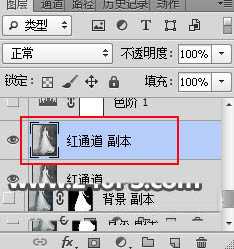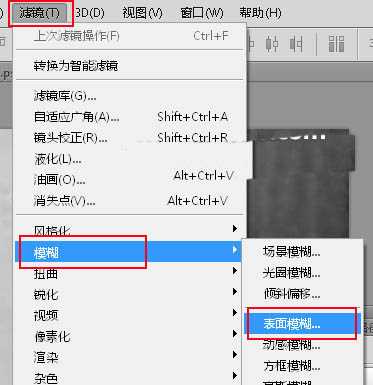ps怎么快速快速抠出室内婚纱照片?
(编辑:jimmy 日期: 2026/1/1 浏览:3 次 )
本文抠出分为两个部分。首先是婚纱裙子部分,这一部分相对要难一点,因为裙子边缘及底部区域都是半透明的,通道中处理的时候不能调得过亮;然后是头发部分,颜色比较暗,比较容易抠出。
- 软件名称:
- Adobe Photoshop 8.0 中文完整绿色版
- 软件大小:
- 150.1MB
- 更新时间:
- 2015-11-04立即下载
教程所需要的素材:室内人像婚纱照片抠图PS教程素材
最终效果
原图
1、观察通道。打开原图素材,进入通道面板,先观察一下各通道,红通道相对来说婚纱与背景色差较大,比较适合通道抠出。选择红通道,按Ctrl + A 全选,按Ctrl C 复制。
2、点RGB通道返回图层面板,按Ctrl + V 把复制的红通道粘贴到新的图层,如下图。
3、按Ctrl + J 把当前图层复制一层,如下图。
4、选择菜单:滤镜 > 模糊 > 表面模糊,参数设置如下图。
5、给当前图层添加图层蒙版,并把蒙版填充黑色,如下图。
6、把前景色设置为白色,选择画笔工具,画笔不透明度设置为30%,如下图。
7、用画笔把裙子底部有杂色的区域涂抹一下,如下图。
上一页12 3 下一页 阅读全文
下一篇:教你用PS抠出透明的玻璃杯